premiere的色彩平衡功能怎么使用
来源:网络收集 点击: 时间:2024-09-01【导读】:
premiere的色彩平衡功能,是很常见的功能,可是很多人不会使用,今天就来分享其使用方法!工具/原料morePremiere版本:Adobe Premiere Pro CS6电脑系统:win10专业版 64位操作系统Premiere软件的操作方法:1/6分步阅读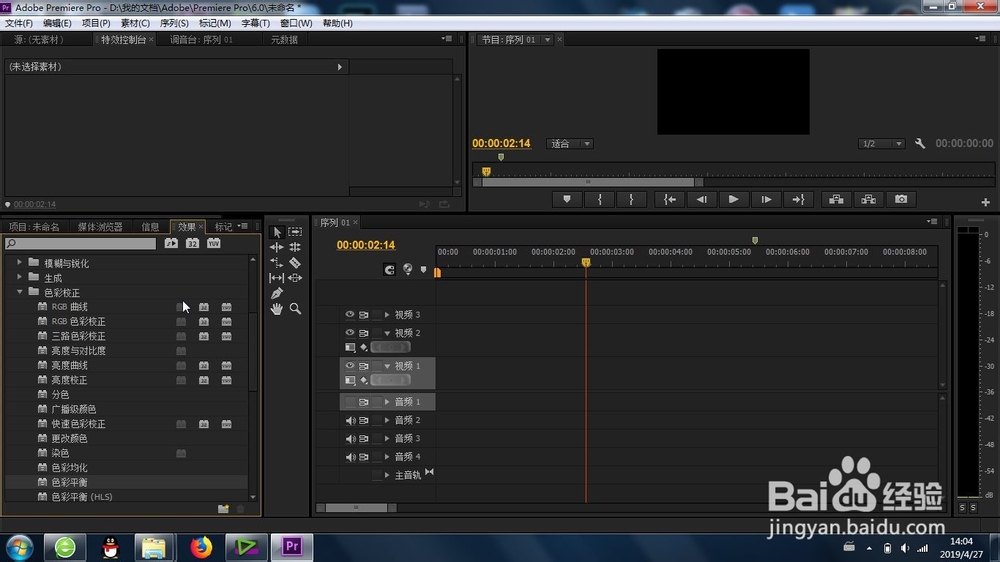 2/6
2/6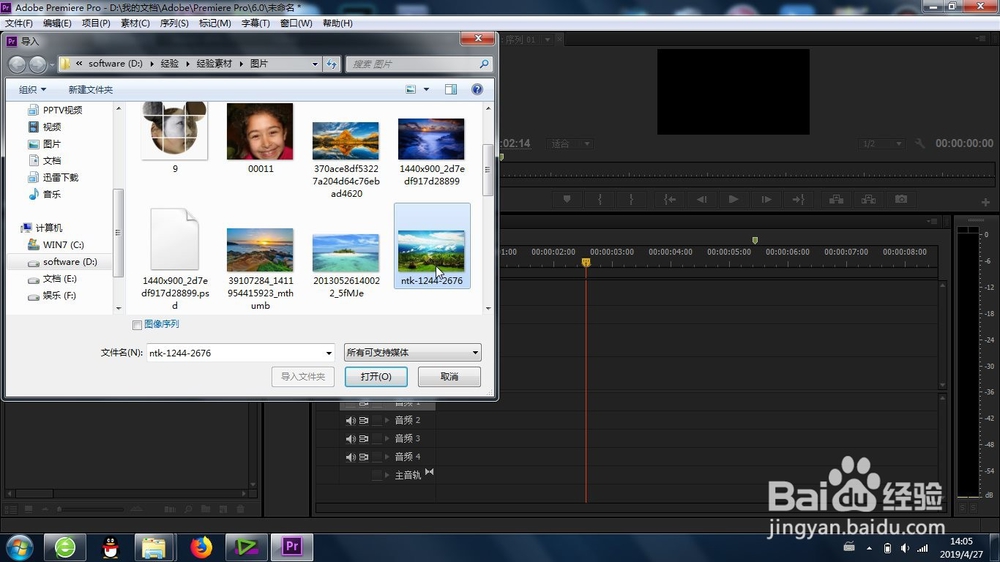 3/6
3/6 4/6
4/6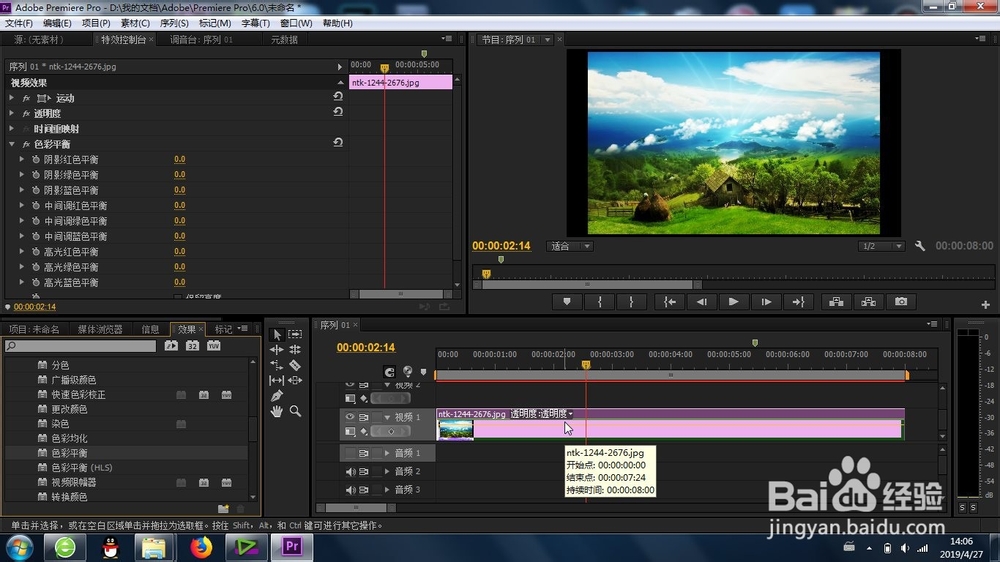
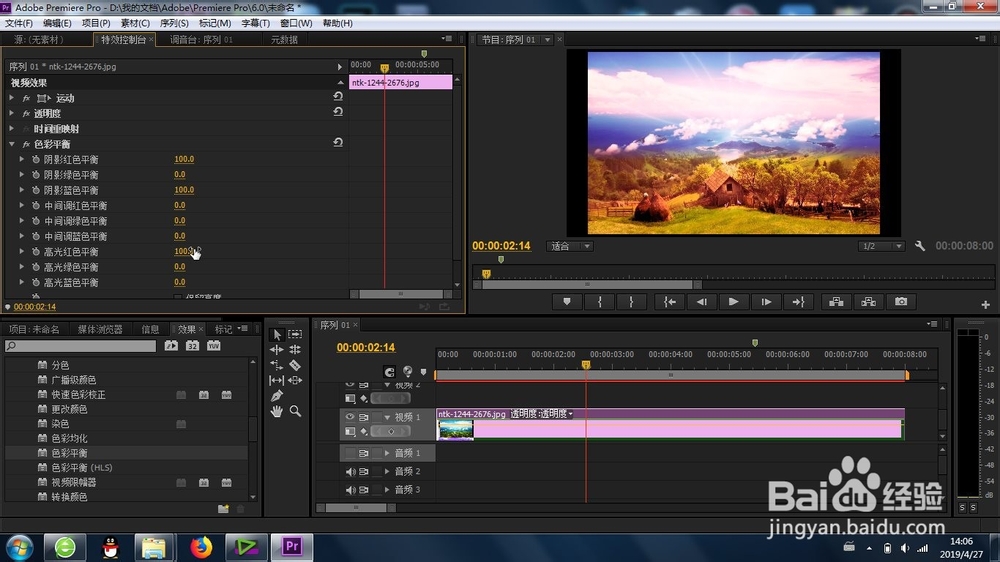 5/6
5/6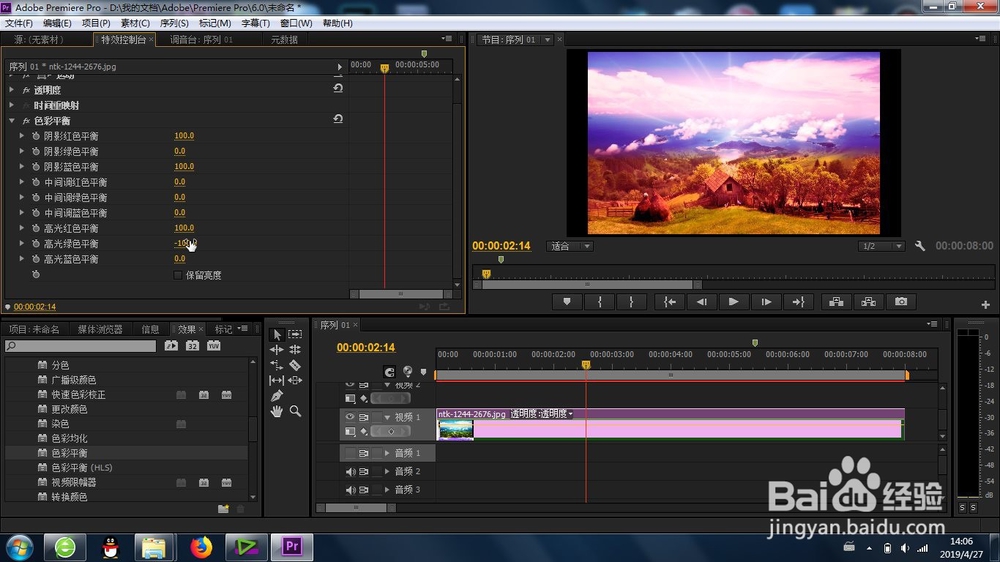
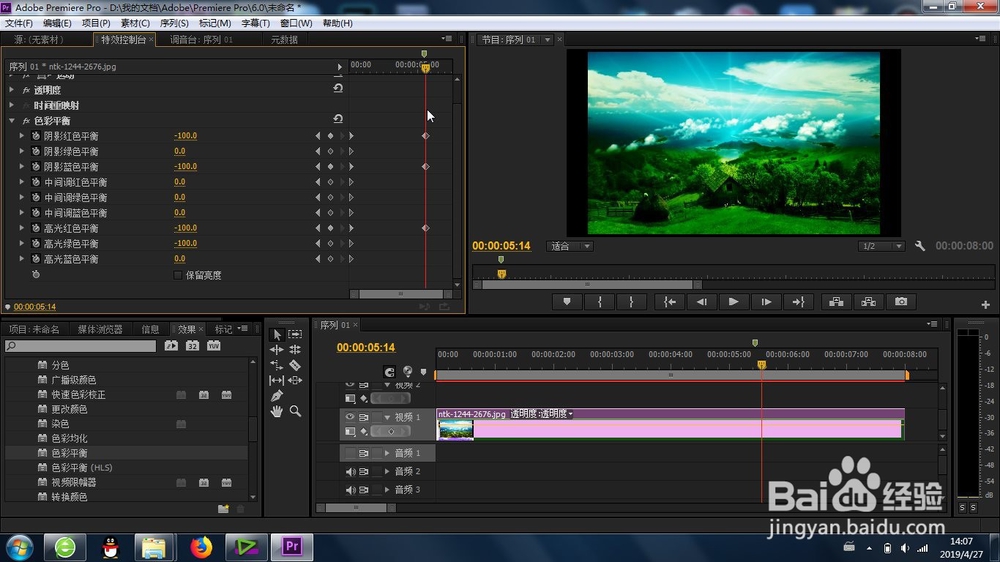 6/6
6/6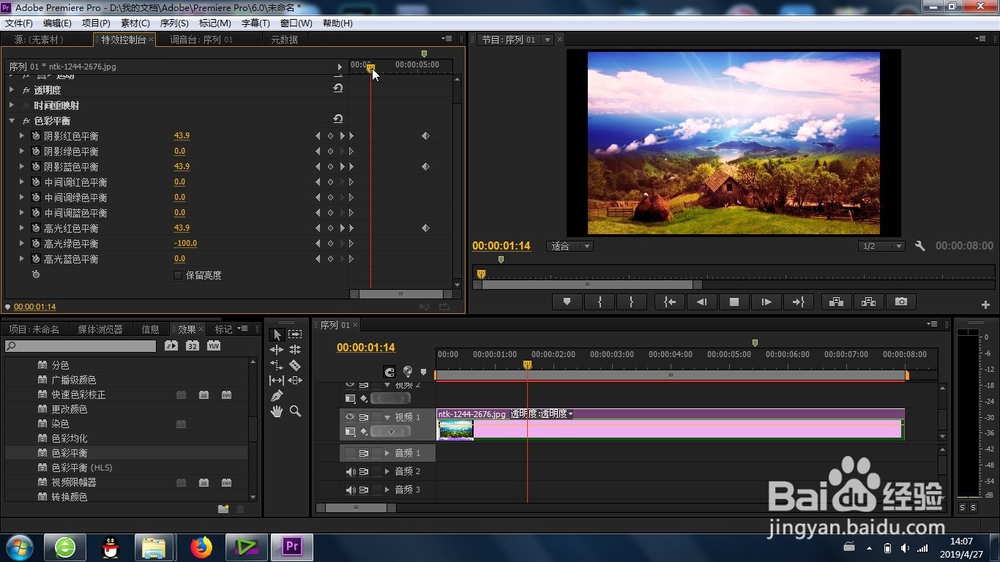
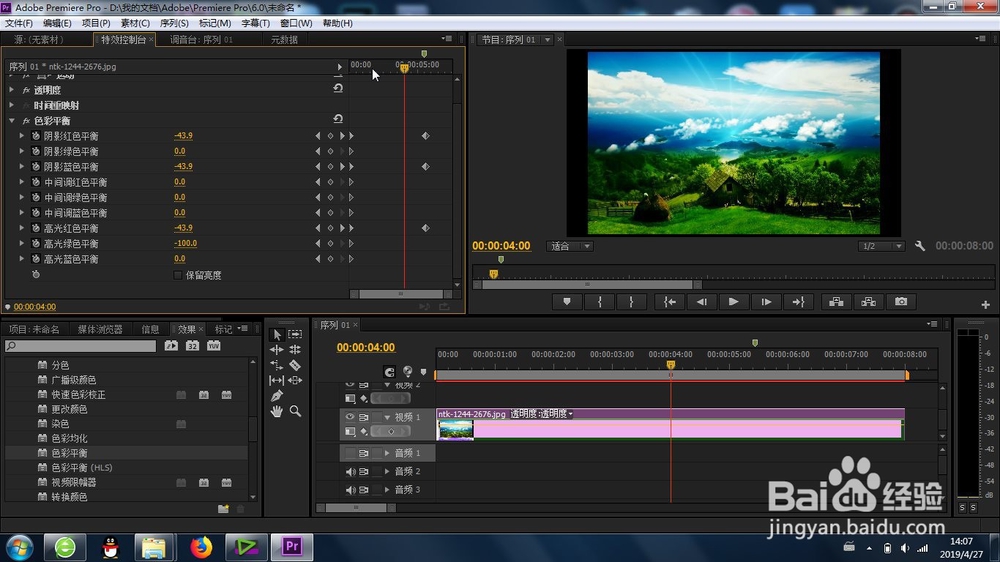 方法总结:1/1
方法总结:1/1
要做效果,一定要知道这个“色彩平衡功能”功能的位置:特效-视频特效-色彩校正-色彩平衡功能。
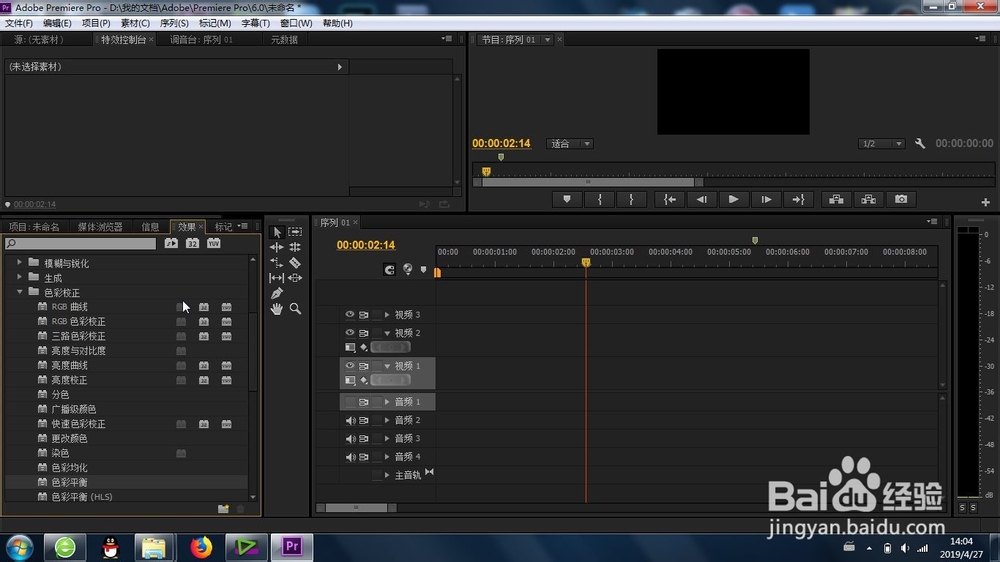 2/6
2/6在premiere的素材库中,导入图片或者视频素材。
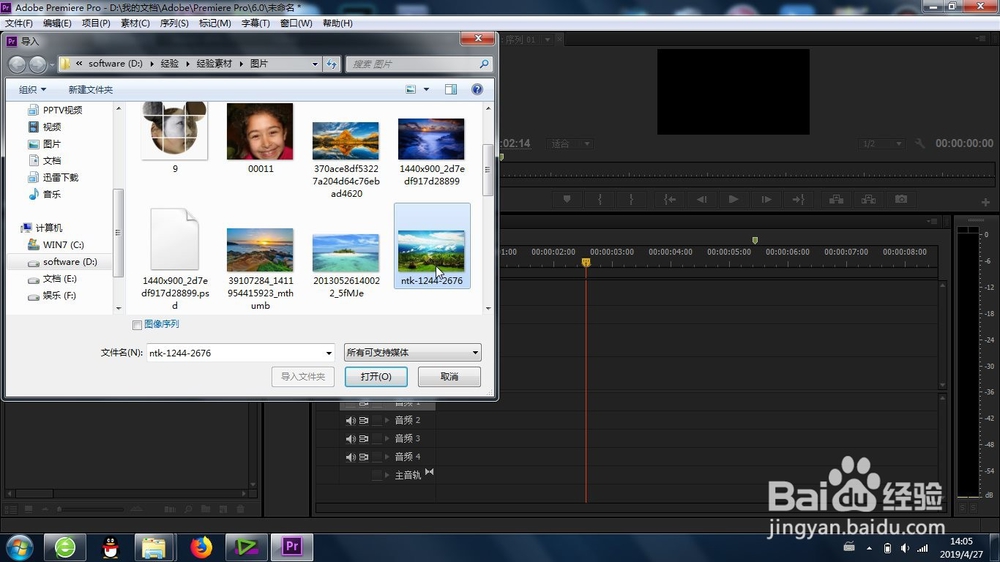 3/6
3/6将导入的素材拖拽到时间线上,适当缩放时间线的显示比例。
 4/6
4/6将“色彩平衡”的功能拖拽到素材上面,形成默认的色彩平衡功能效果。
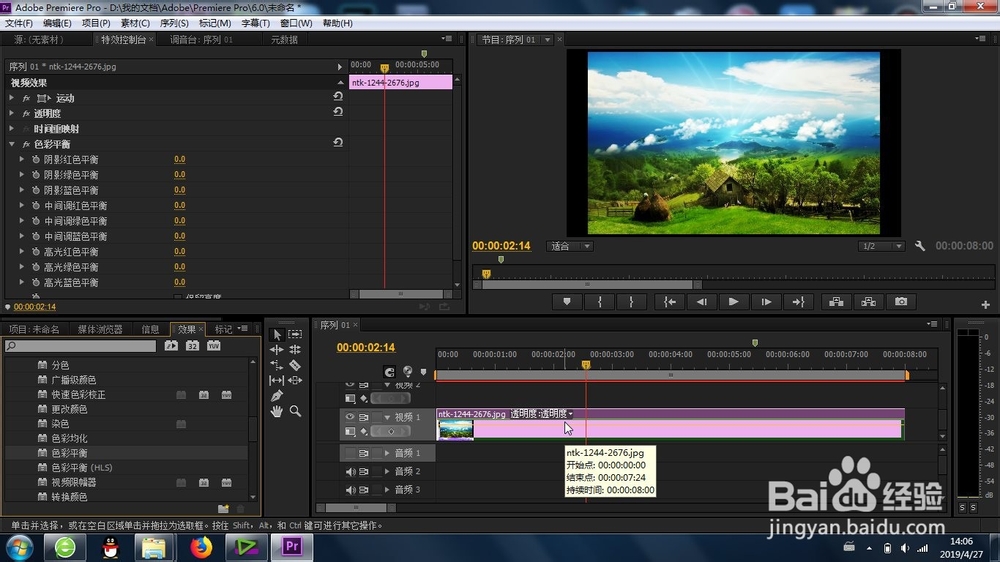
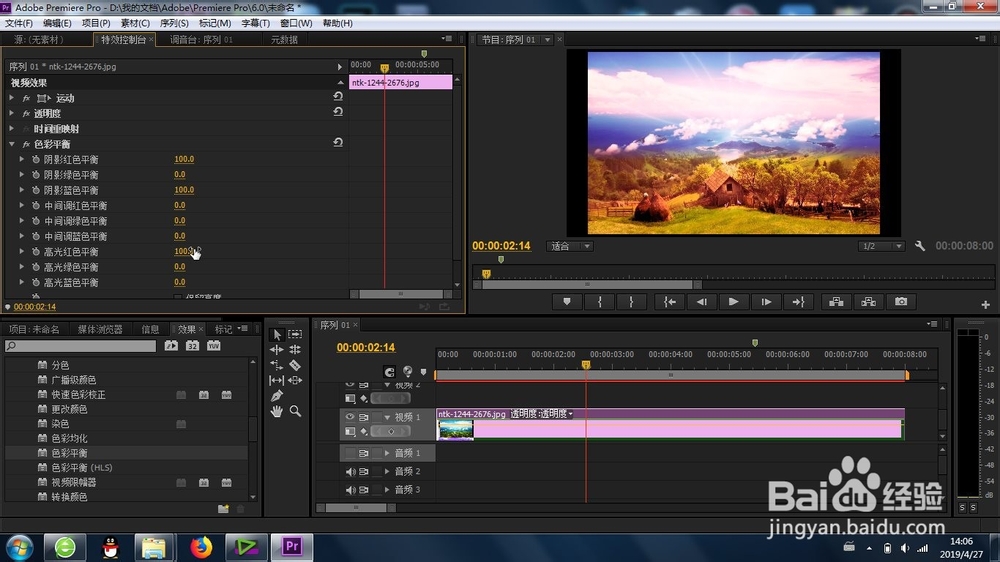 5/6
5/6打开左上角的-特效控制台,找到新添加的“色彩平衡”功能参数。
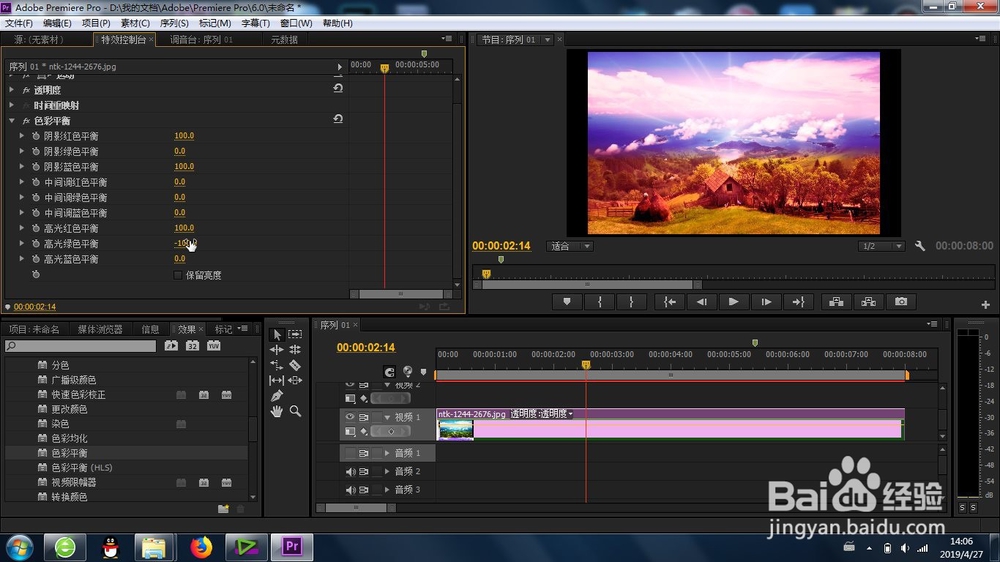
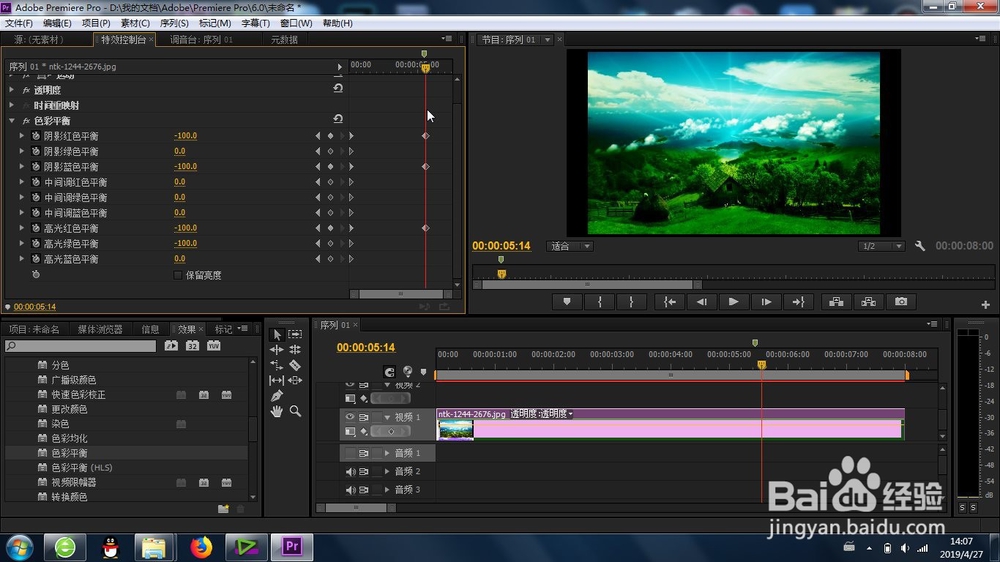 6/6
6/6很多的色彩平衡功能效果是靠关键帧动画来实现的,我们设置两个关键帧就可以实现色彩平衡效果。
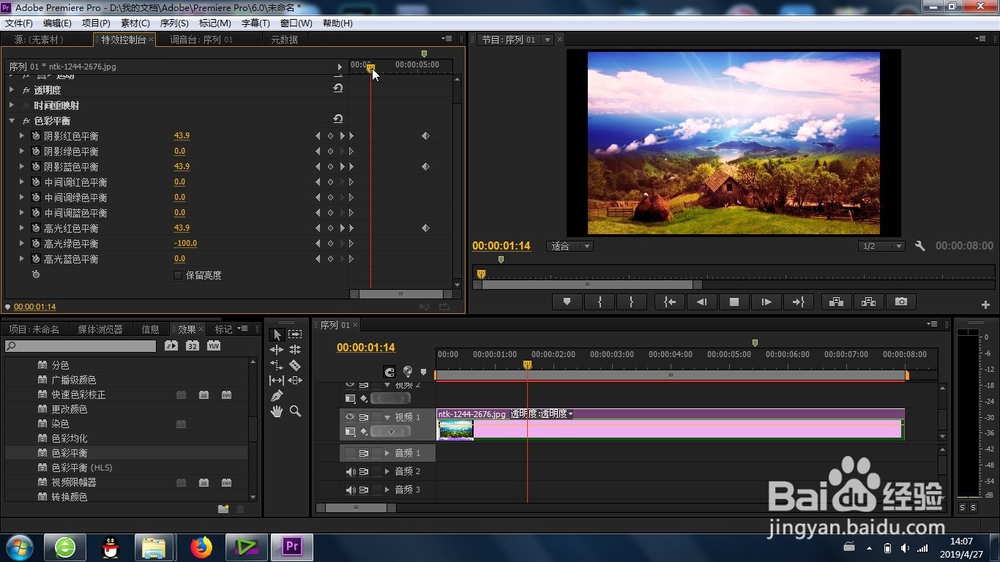
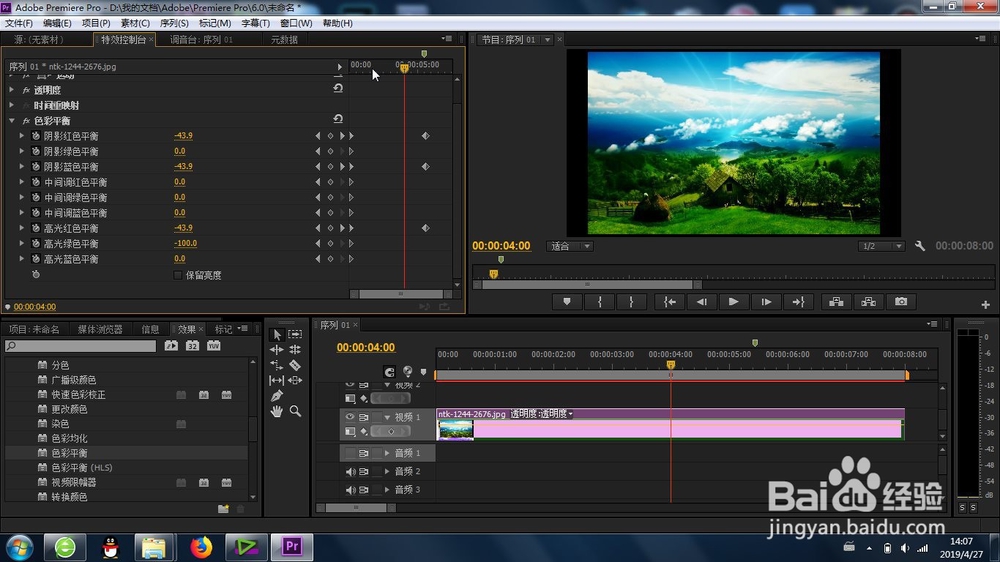 方法总结:1/1
方法总结:1/11、特效位置的确认;2、素材的导入;3、特效的添加;4、特效参数的调节;5、关键帧的添加。
注意事项tips:特效的位置随着软件版本的不同而稍有变化。
PREMIERE色彩平衡版权声明:
1、本文系转载,版权归原作者所有,旨在传递信息,不代表看本站的观点和立场。
2、本站仅提供信息发布平台,不承担相关法律责任。
3、若侵犯您的版权或隐私,请联系本站管理员删除。
4、文章链接:http://www.1haoku.cn/art_1184059.html
上一篇:原神回复类最具性价比食物推荐
下一篇:能量元素怎么获得
 订阅
订阅